Czy to oznaczanie raportu, szkicowanie pomysłów czy podkreślanie istotnych szczegółów, rysowanie na pliku PDF ułatwia personalizację każdego dokumentu. W tym przewodniku pokażemy Ci dokładnie, jak to zrobić.
Czy można rysować na pliku PDF?
Tak, absolutnie! Istnieje wiele narzędzi, które umożliwiają adnotacje, oznaczanie i malowanie na plikach PDF. Niezależnie od tego, czy korzystasz z wbudowanego narzędzia, czy próbujesz opcji online, takiej jak PDF Guru, łatwo dodasz swój osobisty akcent do każdego dokumentu.
Teraz przejdźmy do praktycznej części edytowania plików PDF.
Jak rysować na PDF-ie za pomocą PDF Guru
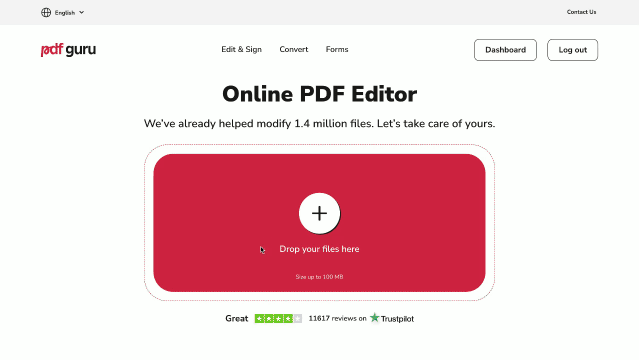
Łatwo rysuj linie na PDF-ie za pomocą naszego narzędzia online, PDF Guru. Oto jak zacząć:
- 1
- Przejdź do Edytora PDF.
- 2
- Kliknij przycisk + lub przeciągnij i upuść plik PDF w oknie.
- 3
- W trybie edycji użyj Ołówka z menu narzędzi.
- 4
- Po zakończeniu przejrzyj swoje zmiany i kliknij Zakończ, aby zapisać swoją pracę. Możesz również znaleźć ją zapisaną w swoim koncie PDF Guru do przyszłego użytku.
Chcesz przekonwertować swoje rysunki PDF na format obrazu? Żaden problem, tutaj przydaje się nasz konwerter PDF.
Teraz przejrzyjmy inne rozwiązania edycyjne, które oferujemy.
Jak dodać kształty w plikach PDF?
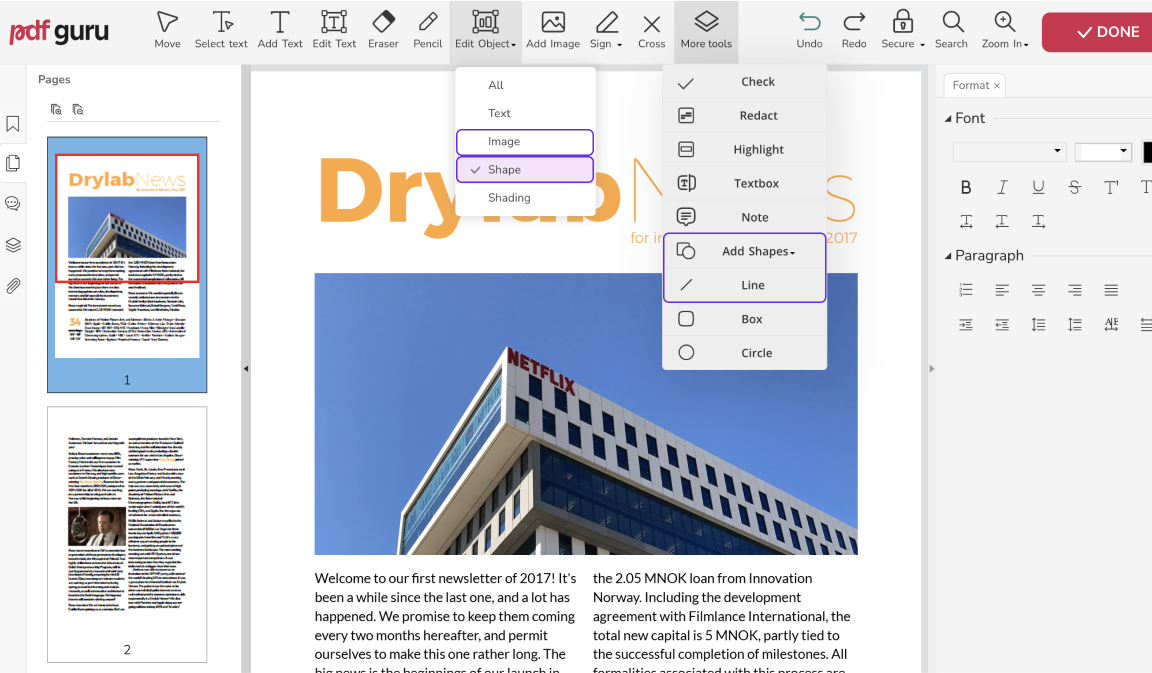
- 1
- W trybie edycji przejdź do Więcej narzędzi i wybierz Kształty.
- 2
- Wstaw kształty w PDF i stylizuj je za pomocą opcji po prawej.
- 3
- Kliknij Gotowe.
Jak dodać linię w dokumentach PDF?
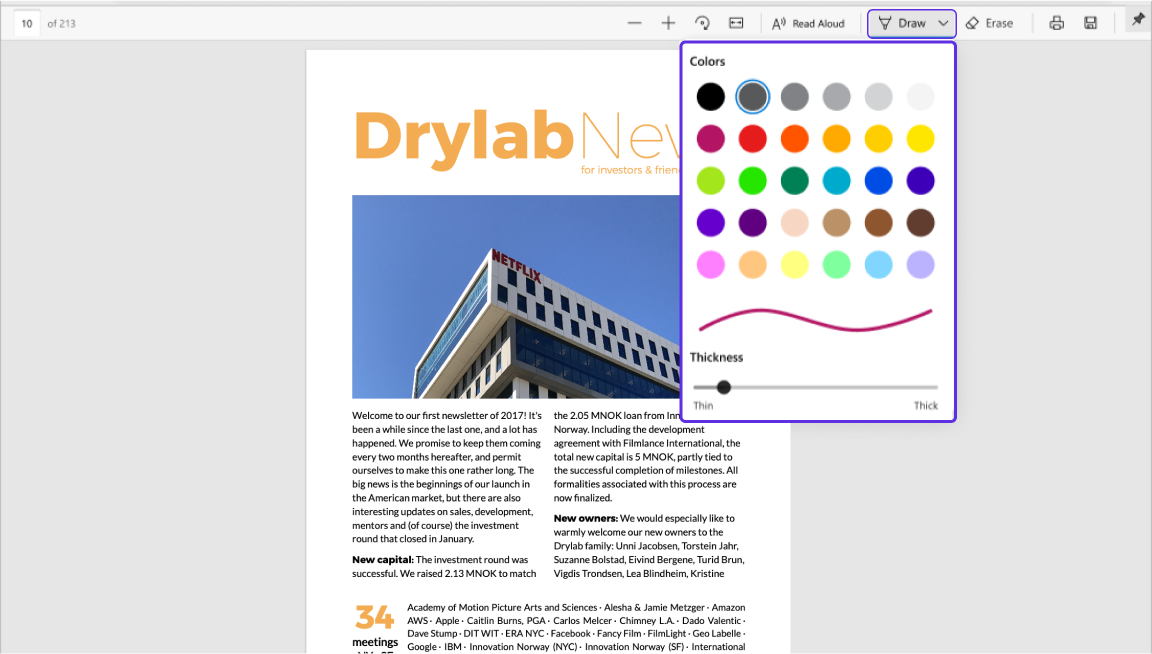
- 1
- Przejdź do Więcej narzędzi i wybierz Linia.
- 2
- Dodaj strzałki do plików PDF i dostosuj ich rozmiar w razie potrzeby.
- 3
- Kliknij Gotowe.
Jak narysować prostokąt w PDF?
Możesz łatwo dodać prostokąt jako element. Oto jak:
- 1
- Przejdź do Więcej narzędzi i wybierz Dodaj kształty.
- 2
- Umieść kształt i dostosuj go za pomocą opcji po prawej.
- 3
- Kliknij Gotowe.
A może potrzebujesz pola do wypełnienia? Oto jak to zrobić:
- 1
- Wybierz Textbox z górnego menu.
- 2
- Wpisz swój tekst, a następnie dostosuj jego formatowanie po prawej.
- 3
- Kliknij Gotowe.
Chcesz zostawić komentarz, aby ułatwić współpracę? Wypróbuj nasze narzędzie Adnotacja — działa tak samo jak narzędzie do edycji.
Jak rysować na PDF w systemie Windows
Aby rysować na pliku PDF, możesz skorzystać z nowej wersji Microsoft Edge:
- 1
- Otwórz swój PDF w Microsoft Edge.
- 2
- Spójrz tuż poniżej paska adresu na pasek narzędzi z opcjami Rysuj i Zmaż.
- 3
- Kliknij Rysuj, aby zacząć dodawać notatki lub szkice.
Uwaga: Funkcja rysowania nie działa na stronach internetowych w najnowszym Microsoft Edge.
Jak malować na PDF-ie na Macu za pomocą Podglądu
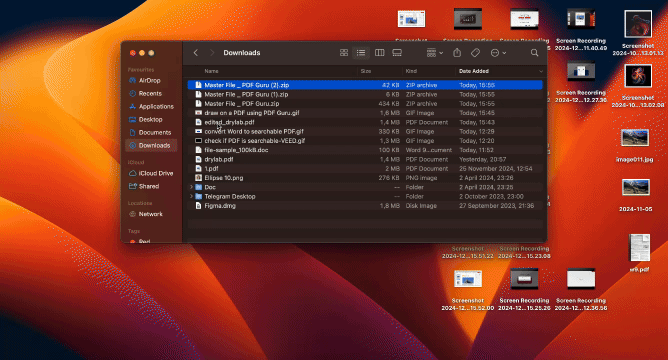
Użytkownicy Maca, to dla Was! Dzięki wbudowanemu narzędziu Podgląd możecie rysować na plikach PDF, korzystając z przydatnych funkcji. Oto kroki:
- 1
- Z otwartym PDF-em w Podglądzie kliknij ikonę Oznaczanie na pasku narzędzi u góry.
- 2
- Stamtąd możesz wstawiać pola tekstowe, rysować i dodawać kształty do plików PDF.
- 3
- Chociaż to wbudowane narzędzie do rysowania na PDF-ach może nie spełniać wszystkich Twoich profesjonalnych potrzeb, stanowi solidny punkt wyjścia.
Ostateczne przemyślenia
Jak zatem rysować na PDF-ie? Dostępne są opcje online i offline, z których każda oferuje różne funkcje do rysowania i adnotacji. Wypróbuj kilka, aby zobaczyć, która najlepiej spełnia Twoje potrzeby.
Jeśli szukasz kompleksowego rozwiązania, nasz edytor PDF-ów to świetna opcja do rozważenia.
